유튜브 댓글 색다르게 작성하는 방법 (댓글 기록 확인 방법)

요즘 유튜브 보시는 분들 많으시죠? 유튜브를 시청하다 보면 관심 있는 채널 또는 영상에 댓글을 남길 때가 있을 텐데요. 많은 사람이 단 댓글 속에서 내가 쓴 댓글이 눈에 띌 수 있도록 유튜브 댓글 색다르게 작성하는 방법 알려드리겠습니다. 그리고 기존에 내가 쓴 댓글 기록 확인하는 방법과 삭제하는 방법도 정리해 드릴게요.
유튜브 댓글 색다르게 작성하는 방법
1. 굵은 글씨 표시 방법
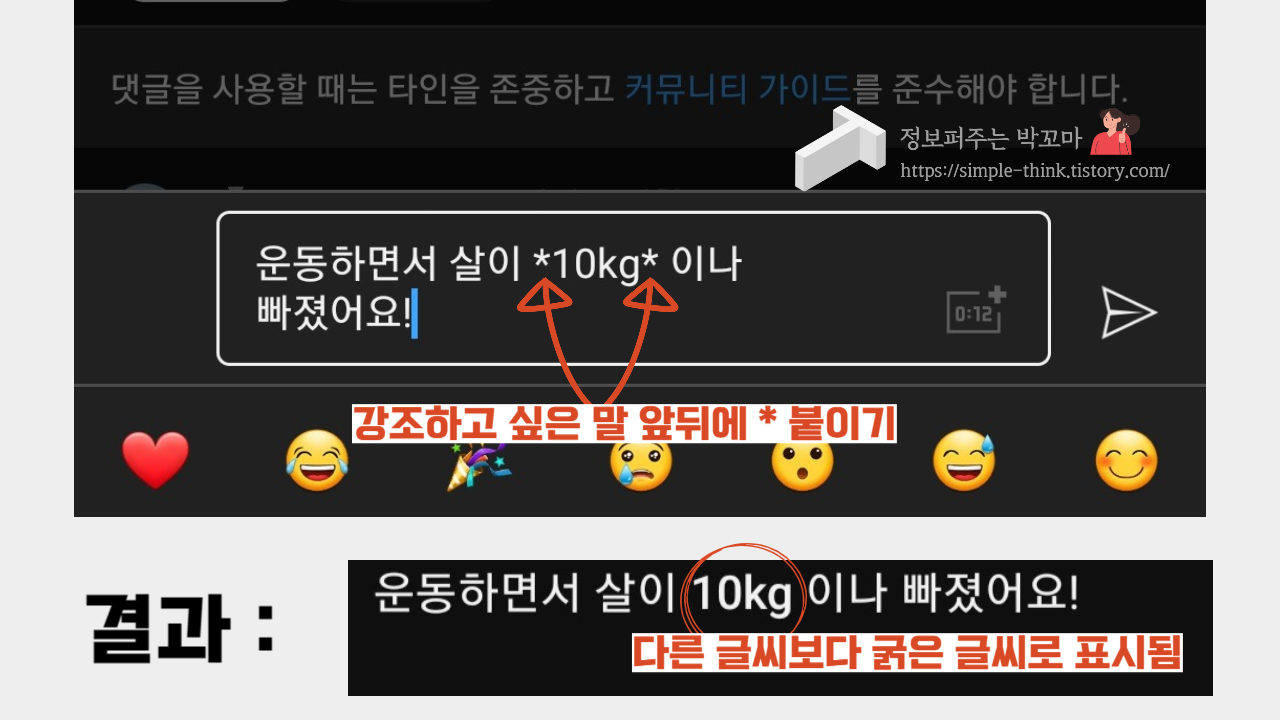
유튜브 댓글을 그냥 작성하면 아무 개성 없이 PC 또는 핸드폰 등의 화면에 표시되는데요.
강조하고 싶은 말이 있다면 그 단어 또는 말의 앞과 뒤에 *(별표)를 붙여보세요.
그러면 위 사진과 같이 앞뒤에 별표를 붙여서 쓴 단어 또는 글은 다른 글씨보다 더 굵은 글씨로 표시됩니다.
2. 기울이기 표시 방법
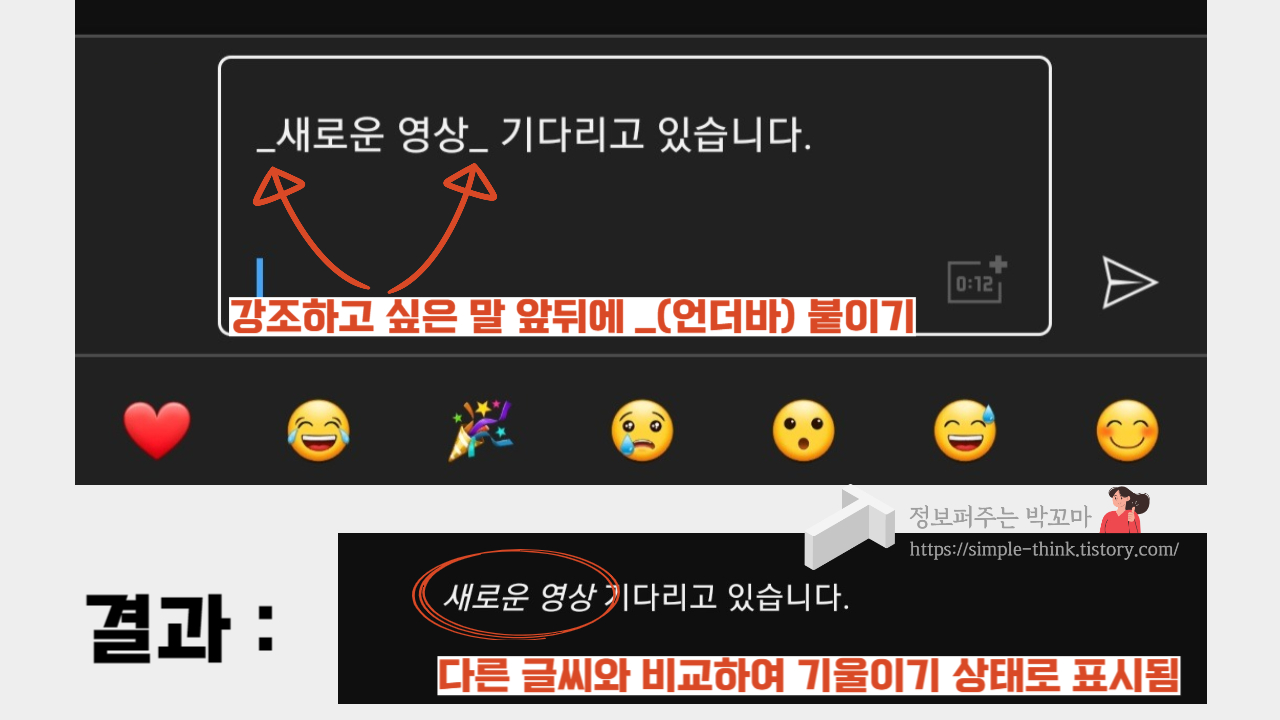
강조하고 싶은 글, 문장, 단어 등의 앞과 뒤에 _(언더바)를 붙여서 작성해 보세요.
그러면 위 사진과 같이 다른 글씨와 비교하여 기울어진 상태로 작성된 댓글을 확인하실 수 있습니다.
3. 글자 중간에 선을 표시하는 방법 (취소선)
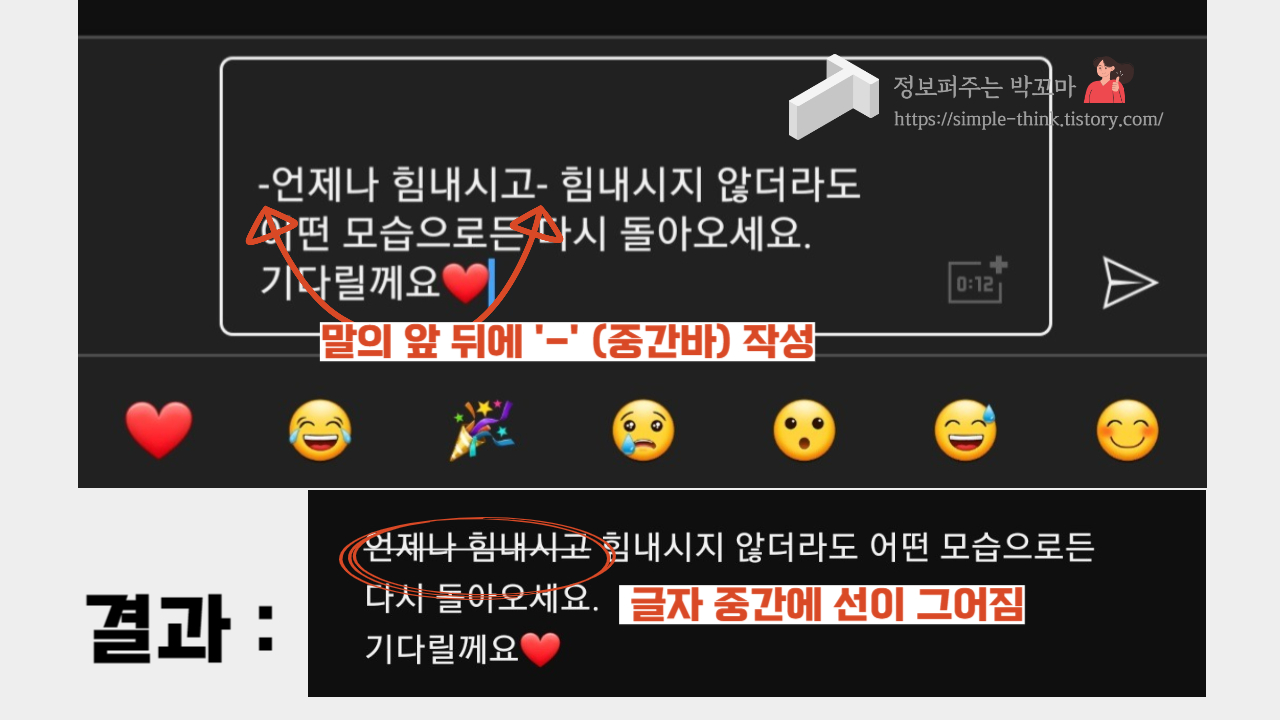
글, 단어, 문장 등의 앞과 뒤에 '-'(중간바)을 넣어서 유튜브 댓글을 작성해 보세요.
그러면 위 사진의 결과값처럼 글자 중간에 선이 그어집니다.
이 유튜브 댓글 작성 방법은 강조하고 싶은 말, 잘못 쓴 글, 할까 말까 망설여지는 말 등에 활용하실 수 있어요.
내가 쓴 유튜브 댓글 확인 방법, 내가 쓴 댓글 삭제 방법
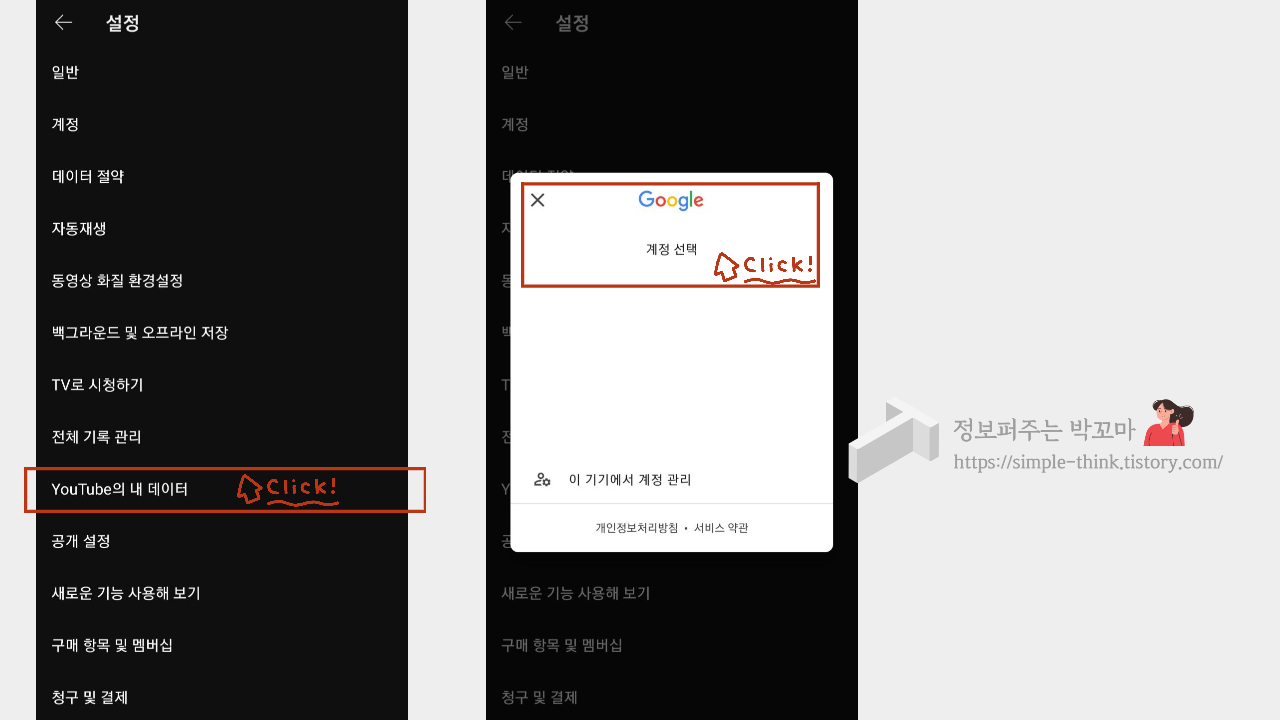
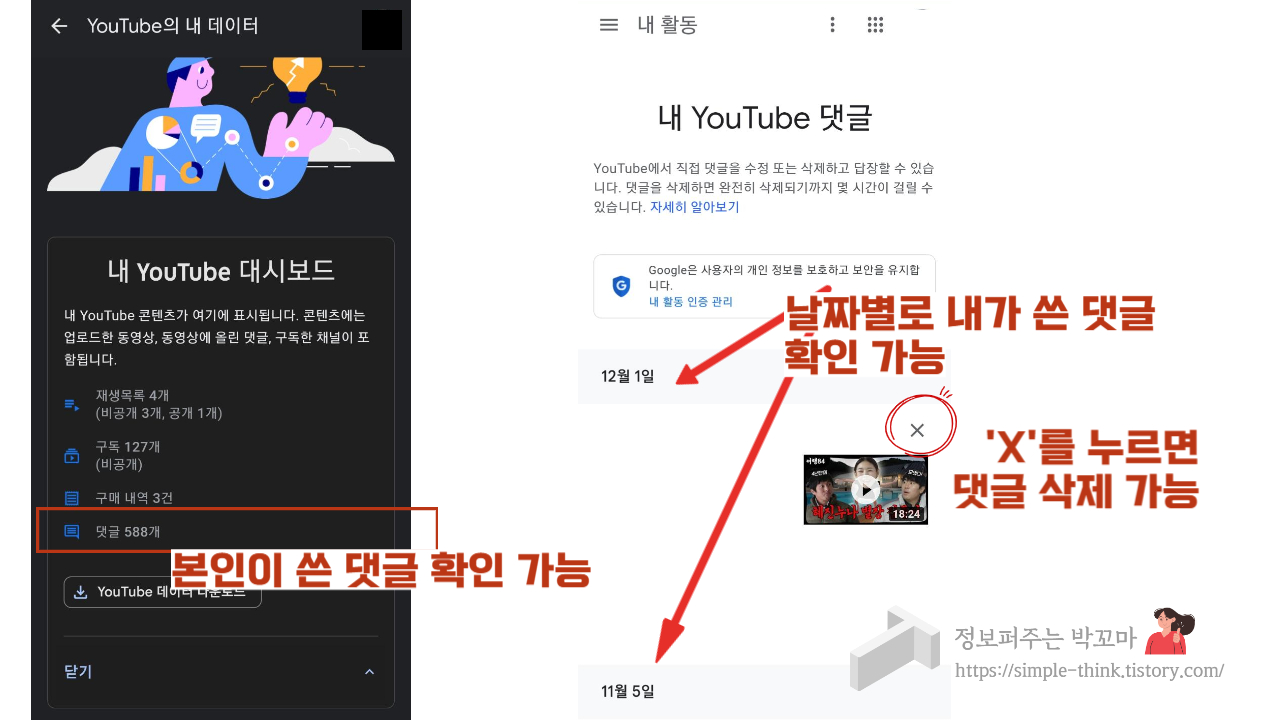
1. 유튜브에 접속해 줍니다.
2. 우측 상단에 있는 설정 버튼을 클릭해 주면 동영상 화질, 전체기록관리 등 다양한 설정 화면이 나타납니다.
이 중 'YouTube의 내 데이터'를 클릭해 주세요.
이때 유튜브 계정이 여러 개라면 댓글을 확인하고 싶은 계정을 선택해 줍니다.
3. '내 YouTube 대시보드' 화면에는 본인의 재생목록, 구독 채널, 구매 내력, 댓글이 나타납니다.
이 중 댓글은 본인이 지금까지 작성한 댓글 개수와 함께 표시됩니다.
4. 댓글을 클릭해 주면 최근 날짜 순으로 날짜별로 내가 쓴 댓글을 확인할 수 있습니다.
5. 이때 'x'를 누르면 자신이 쓴 유튜브 댓글 삭제가 가능합니다.
유튜브 댓글 복사하는 방법
유튜브 영상에서 댓글을 읽다 보면 재치 있는 댓글 또는 마음에 드는 문구 등을 발견할 수 있죠.
이럴 때 해당 화면을 캡처하는 방법도 있지만 복사해서 저장해 두거나 공유할 수도 있는데요.
유튜브 댓글 복사하는 방법 모바일 버전, PC 버전으로 2가지 방법 알려드리겠습니다.
1. 모바일 유튜브
아쉽게도 모바일 버전으로는 유튜브 댓글을 복사할 수 없습니다.
댓글을 클릭하여 대댓글을 달거나, 사용자 신고 등의 기능은 모바일에서도 활용할 수 있지만 복사하기는 불가능해요.
이는 유튜브가 비정상적인 사용자의 활동을 감지하기 위함이라고 하니 참고해 주세요.
2, PC 유튜브
PC 버전의 유튜브는 일반적인 글자 복사 방법처럼 마우스 등으로 스크롤을 해서 복사 및 붙여 넣기를 사용할 수 있습니다.
기록하고 싶고, 저장해두고 싶은 댓글이 있거나 악의성 댓글 등으로 신고를 하고 싶을 때 등 모바일 버전 대신 PC 버전으로 유튜브 댓글을 복사해서 활용해 보세요.
이렇게 유튜브 댓글을 굵은 글씨, 기울이기, 중간선 표시 등으로 색다르게 작성하는 방법을 정리해 보았습니다.
그리고 이렇게 작성한 댓글을 확인하는 방법과 삭제하는 방법. 유튜브 댓글 복사해서 활용하는 방법도 알려드렸는데요.
실제로 한번 사용해 보시면 유용하게 사용하실 수 있을 거예요.
'IT정보총정리' 카테고리의 다른 글
| 사람 많은 배경 포토샵 없이 무료로 인물 지우는 방법 2가지 (0) | 2023.12.14 |
|---|---|
| 사진 또는 그림 속 색상 정보 한번에 알아내는 방법 (0) | 2023.12.13 |
| 캔바와 파워포인트 이용하여 글자 속 사진 넣는 방법 2가지 (0) | 2023.12.01 |
| 팝아트 글씨 캔바, 미리캔버스로 쉽게 만드는 방법 (1) | 2023.12.01 |
| 사진에 테두리 효과 넣는 방법(캔바, 미리캔버스 활용) (0) | 2023.11.27 |



